
Соседка попросила вставить в ее компьютер новую батарейку.
Около года назад какой-то умелец ее вытащил.
Какая батарейка там используется?
Можно ли как-то узнать нужную маркировку?
Батарейка, известная как «батарейка для биоса», в материнской плате предназначена для поддержания работоспособности CMOS-памяти компьютера.
CMOS-память в свою очередь хранит параметры конфигурации ПК (значения BIOS Setup) и системного таймера.
Объем памяти CMOS составляет всего 256 байт, поэтому потребление энергии незначительное.
Некоторые полагают, что это аккумулятор, это не верно, т.к. подзарядка в материнской плате не предусмотрена.
В качестве батарейки в материнских платах используются марганцево-диоксидные литиевые батареи типов: CR2025, CR2025 и CR2035.
Различаются они по емкости и высоте (толщине).
В самой маркировке уже указаны их размеры: диаметр имеют одинаковый - 20 мм, CR2025 имеет высоту 2,5 мм (емкость - 160 мАч), CR2032 - высота 3,2 мм (емкость - 225 мАч), а CR2035 - высота 3,5 мм (емкость - 280 мАч).
Напряжение питания батареи должно быть в диапазоне 3,3 В - 2,75 В.
Производитель батареи существенной роли не играет, т.к. по качеству они все примерно одинаковы и новой батареи хватает на срок от 2 до 5 лет, но известные «бренды» более успокаивающе действуют на нервную систему пользователей.
Стоимость батарейки примерно 20-30 рублей.
О необходимости замены батарейки говорят такие симптомы:
Постоянно сбиваются время и дата или постоянно отстают от текущих.
- при попытке открыть некоторые сайты, браузер предупреждает о просроченных сертификатах этих сайтов.
- антивирус постоянно ругается на устаревшие антивирусные базы, а если антивирус платный, то может слететь лицензионный ключ, т.к. срок его еще не наступил.
- некоторые программы просто отказываются запускаться.
- на экран могут выводиться следующие сообщения:
Press F1 to CMOS setup
. CMOS Battery Failed
. CMOS Battery State Low
. System Battery Is Dead
. System Battery Is Dead – Replace And Run Setup
. CMOS Battery Has Failed
. State Battery CMOS Low
. CMOS Checksum Bad
. CMOS Checksum Error
. CMOS Checksum Failure
. CMOS Checksum Error – Default Loaded
. System CMOS Checksum Bad
. CMOS Date/Time Not Set
. CMOS Time and Date Not Set
. Real Time Clock Error
. Real Time Clock Failure
. CMOS System Option Not Set
. EISA CMOS In operational
. EISA Configuration Checksum Error
Пора менять батарейку, бежим в магазин и покупаем новую.
Замена батарейки не представляет особого труда, только нужно выполнить определенные правила:
1. Перезапускаем компьютер и, удерживая клавишу «Delete» (Del), заходим в BIOS.
Необходимо переписать установки BIOSa на бумажку, т.к. при замене батарейки установки BIOS сбрасываются по-умолчанию.
2. Выключаем компьютер, переключатель питания на БП переводим в положение «Выкл» и вытаскиваем вилку шнура питания из розетки электросети.
Далее желательно не торопиться и сделать пятиминутный «перекур».
3. Затем снимаем боковую крышку системного блока и ищем батарейку на материнской плате. Там она одна, не перепутаете.
4. Аккуратно извлекаем батарейку, оттянув в сторону защелку, и устанавливаем новую.

5. Устанавливаем боковую крышку системного бока, подключаем к нему питание электросети.
6. Включаем компьютер и при загрузке жмем клавишу «Delete» (Del), откроется BIOS, устанавливаем текущие время и дату, а также данные, согласно вашим записям.
Далее переходим на вкладку «Exit» и сохраняем изменения - «Exit & Save Changes» - «ОК».
После перезагрузки компьютера все должно запуститься.
Многие начинающие пользователи компьютера не знают, как поменять батарейку на материнской плате , а многие не знают, что она там вообще есть. Поэтому сегодня мы рассмотрим процесс замены батарейки на материнской плате, на примере моего компьютера.
И начнем с того, зачем вообще нужна батарейка на материнской плате.
Основной и, наверное, единственной причиной является хранение настроек BIOS в CMOS памяти, а так как, для этого нужны энергоресурсы, хоть и совсем незначительные, существует дополнительный источник питания, простая литиевая батарейка. И этого источника питания на эти нужды хватает примерно на 3-5 лет, после чего начнут появляться небольшие проблемы в работе компьютера.
Самая распространенная проблема, и сразу скажу, что это самый распространенный симптом, который будет свидетельствовать именно о том, что у Вас села батарейка на материнской плате, это постоянный сброс текущей даты и времени после каждого выключения компьютера. И если Вы заметили это, то знайте, что Вам однозначно необходимо поменять батарейку на материнской плате. Забегая вперед, скажу, что это совсем не трудно и с этим сможет справиться практически любой, так как это не сложней чем простая замена симкарты в своем телефоне.
И для начала давайте разберемся, какую батарейку купить, чтобы она подошла к Вашей материнской плате. И как не странно, здесь все также просто, так как практически все материнские платы оснащены, так сказать, стандартными батарейками, и маркируются они так - литиевая батарея cr2032 3V . Их цена обычно составляет 10 – 100 рублей, я думаю, что это конечно сущие копейки, учитывая, что она будет служить Вам, как я уже сказал, лет 5.
Внешне она выглядит следующим образом:
И так приступим, допустим, Вы купили батарейку, и хотите поменять ее на материнской плате, будем действовать по шагам.
Выключить компьютер, открыть крышку системного блока, обычно она крепится на специальных крепежах, которые легко открываются, но также достаточно часто встречается, особенно в «старых» системных блоках, крепежи на основе болтов, которые придется выкрутить отверткой. И в итоге Вам в худшем случае понадобится батарейка и отвертка, а в лучшем просто батарейка. Советую сразу приготовить маленькую отвертку, даже если Вам не нужно выкручивать болты на системном блоке, она Вам может пригодиться, для того чтобы вытащить саму батарейку из материнской платы, так как крепления самих батареек на материнской плате различаются и встречаются такие, из которых не так уж и легко вытащить батарейку пальцем. Поэтому приходиться прибегать к помощи небольшой отвертки.
Найти место крепления батарейки на материнской плате, это достаточно просто, так как Вы уже знаете, как выглядит сама батарейка, и ошибиться Вы не сможете, так как она там одна. Например, на моей материнской плате (Asus p5q) батарейка расположена в следующем месте (указанно красной стрелкой ):

В моем системном блоке она выглядит следующим образом

Вынимаете ее из крепежей, затем вставляете новую батарейку, и все! После этого закрываете крышку системного блока и включаете компьютер. Время на компьютере, конечно же, будет неправильное, Вы его выставляете вручную.
Примечание! Если Вы изменяли какие-то настройки bios, они сбросятся, и их стоит выставить заново. Если Вы изначально помните о том, что конфигурация настроек bios изменена, то советую перед заменой батарейки посмотреть их и записать, для того чтобы потом их восстановить. У меня, например, слетели настройки контроля скорости вращения вентилятора, и их пришлось выставить заново. А если Вы даже не знаете, что такое bios, то просто не задумывайтесь об этом!
Вот и все! Надеюсь, данный материал поможет Вам поменять батарейку на материнской плате, пока!
Инструкция по извлечению и замене батарейки в компьютере.
Важность батарейки на материнской плате нельзя недооценивать. Узнав немного о нюансах ее использования, вы поймете, что это важный элемент для превращения вашего компьютера в полноценную, работоспособную систему.
Батарейка, расположенная на материнской плате, сохраняет все основные настройки BIOS. Даже если ПК выключен и отключен от сети, батарейка работает. Именно поэтому при включении компьютера время и дата всегда остаются актуальными.
Расположена батарейка на материнской плате, обычно внизу в середине. У разных производителей положение может варьироваться, но ее легко узнать. Это такой блестящий белый кружочек диаметром в 2 см. На корпусе аккумулятора имеется маркировка Litium CR2032-3V.
На большинстве персональных компьютеров установлена литиевая батарейка с напряжением 3V. Ее основное назначение – поддержание внутренних часов и сохранение настроек CMOS. Стандартные батарейки для материнской платы нельзя повторно заряжать. Кстати, именно поэтому неправильно называть батарейку для материнской платы аккумулятором, ведь последний можно заряжать. Срок службы варьируется в пределах 3 – 6 лет, стоимость – в пределах 30 – 100 рублей.
Современные производители материнских плат часто не уделяют должного внимания качеству изделия, в том числе батарейке. Поэтому в недорогих моделях они редко работают больше трех лет. Иногда и после года эксплуатации начинают появляться проблемы, выраженные в отставании времени. Связано это с тем, что производители, недавно появившиеся на рынке, стремятся сэкономить на качестве изделий, чтобы снизить цену. А вот компании, которые производят материнские платы 10 и более лет, часто предлагают высокие цены, но и качество материнок, в том числе и батареек, на порядок выше. На это стоит ориентировать при покупке.
Существует два основных проявления того, что батарейка на материнской плате израсходовала свой ресурс и ее пора заменить:
Но сброс времени и даты – не самое плохое, к чему приводит нерабочая батарейка. Так как на ней сохраняются настройки BIOS, то полностью сбрасываются и они. Если вы тщательно производили настройку, подстраивая систему под себя, то подобный казус станет быстро заметен.
К настройкам БИОС относится множество регулировок по оптимизации работы системы. Это разгон, параметры загрузки, расширение возможностей зарядки устройств через USB, ускорение загрузки ПК, настройка работы кулеров, видеокарты, различных портов, интерфейсов и прочего.
Но даже если вы не производили никаких настроек, это еще не значит, что неисправная батарейка никак не повредит системе. Выход из строя такого важного элемента на материнской плате – процесс весьма непредсказуемый, поэтому с «железом» могут возникнуть любые неприятности.
Может проявиться и другая ситуация. Например, ваш компьютер является сервером. Очевидно, за его состоянием нужно следить особенно тщательно, в том числе и за батарейкой на материнской плате. Едва появятся первые признаки ее разрядки, нужно сразу производить замену. Иначе время будет отставать на всех устройствах в сети. Могут сброситься или некорректно работать и другие настройки БИОСа (это в большей степени касается серверного ПК).
Компьютер может и сам указать, что батарейку следует заменить. Тогда на экране появится одно из окон:
Если вы поняли, что замена батарейки неизбежна, в первую очередь необходимо переписать ее спецификацию, так как это должна быть точно такая же батарейка. Можно даже вынуть ее из материнской платы, в которой она находится, и показать в магазине. Данный вариант предпочтительнее, потому как сегодня имеются похожие аккумуляторы, которые различаются по толщине. Купив тонкую батарейку (даже с точно такой же спецификацией), вы сможете ее установить в материнскую плату, но потребуется ее чем-то прижать, иначе контакт будет неплотным.
Данный процесс не слишком сложный, поэтому выполнить замену можно самостоятельно.
Последовательность действий:
Затем необходимо настроить время и дату, и восстановить настройки БИОСа.
Кстати, обычно если замена батарейки укладывается в 5-7 секунд, настройки не сбрасываются. Однако лучше все-таки настройки записать.
Чтобы это сделать, необходимо войти в BIOS. Сам по себе это процесс несложный, однако могут возникнуть проблемы. Обычно вход осуществляется при нажатии на кнопку питания компьютера и последующим нажатием на одну из клавиш на клавиатуре. Традиционно это Del, F2 или Esc. Но сегодня каждый производитель материнской платы или ноутбука имеет собственную комбинацию. Иногда нужно нажимать не одну, а несколько клавиш.
Ниже приведены две таблицы: сочетание клавиш для входа в систему от производителей БИОС, ПК и ноутбуков.
Сохраните эти полезные таблицы. В них собраны самые популярные производители и в случае проблем с BIOS к этим данным можно будет обратиться.
Совершив вход в BIOS, вы сможете легко переписать оттуда все необходимые настройки.
Постоянно следить за состоянием батарейки на материнской плате не обязательно. Но если вы хотите, чтобы устройство не вышло из строя в самый неподходящий момент или сбросились важные настройки, следует произвести замену батарейку сразу же, как появились первые признаки ее неисправности (обычно это отставание времени).
Такие батарейки также можно встретить часах и радиоаппаратуре. Эта батарейка используется для хранения настроек в памяти CMOS, когда компьютер отключен от питания. Если бы не эта батарейка, то при каждом отключении питания все настройки BIOS сбрасывались бы к стандартным значением.
Данная батарейка является именно батарейкой, а не аккумулятором. Она не подзаряжается во время работы компьютера. Поэтому рано или поздно он разрядится.
Как правило, эта батарейка без проблем работает от 3 до 6 лет. После этого срока вам может потребоваться замена батарейки на материнской плате. Сейчас мы расскажем о том, как заменить батарейку на материнской плате, если она вдруг разрядилась.
Шаг № 1. Полностью отключаем питание от системного блока.
Перед началом разборки компьютера его необходимо полностью обесточить. Просто выключить питание недостаточно, вы должны физически отсоединить все кабели от системного блока.
Шаг № 2. Открываем боковую крышку.
После того как вы отключили питание можно приступать к разборке системного блока. Для того чтобы заменить батарейку вам понадобится снять боковую крышку системного блока. В большинстве случаев этого достаточно для того чтобы получить доступ к батарейке. В редких случаях может потребоваться отключение видеокарты или .
Шаг № 3. Извлекаем неисправную батарейку из материнской платы.
После снятия боковой крышки можно приступать к замене батарейки на материнской плате. Извлечь старую батарейку достаточно просто. Для этого необходимо надавить на фиксатор, который расположен сбоку от батарейки.

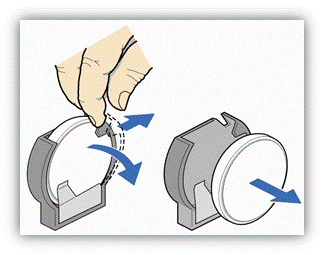
Новую батарейку для установки на вашу материнскую плату лучше купить заранее. Такие батарейки обозначаются как CR 2032 и выпускаются различными производителями.
Новую батарейку можно купить в магазине с компьютерными комплектующими или радиоаппаратурой. Стоит такая батарейка всего пару долларов. Если опасаетесь перепутать и купить не такую батарейку, то можете сначала извлечь батарейку из материнской платы и уже с ней идти по магазинах в поисках новой.

Устанавливается новая батарейка точно таким же способом, как и извлекается.
Шаг № 4. Закрываем крышку и включаем компьютер.
После установки новой батарейки в материнскую плату можно закрывать боковую крышку системного блока и подключать компьютер. Если после этого настройки BIOS сохраняются даже после отключения питания, значит, новая батарейка работает нормально.
Наручные часы – аксессуар, который есть у каждого современного человека. Большой популярностью пользуются кварцевые устройства. При их использовании приходится периодически менять батарейку. Стоимость такой услуги на территории России обходится в сумму от 50 до 2000 рублей .
Под заменой батарейки в наручных часах понимают извлечение из устройства старого источника питания и установку нового. Процедуру можно выполнить своими силами. Но дорогие марки лучше доверять специалистам: произвести смену батареи в них непросто, можно испортить аксессуар. Хорошего источника питания должно хватить на год работы и больше.
О том, что пора менять аккумулятор, человек может понять по таким признакам:
Сервисное обслуживание выглядит так:

Замена батареи не занимает много времени: процедура длится от 10 до 35 минут . Ремонт может проводиться при клиенте. Если мастеру предоставляются часы редкой марки с нестандартным открытием, то на смену аккумулятора может уйти больше времени. Сложны в ремонте часовые устройства с корпусом, который открывается через стекло циферблата. Для этого применяется специальный шприц.
Компании и частные мастера, которые занимаются ремонтом часовых устройств, устанавливают разные расценки на работу. Зависит стоимость от таких факторов:

Поменять блок питания можно двумя способами:
Многие люди выбирают первый способ и потом остаются недовольны результатом. Качественная замена возможно лишь грамотным и опытным часовщиком. Поэтому не стоит экономить на ремонте.

Стоимость смены батарейки в часах на территории России варьируется от 50 до 2000 рублей . Примерные цены приведены ниже:
Поменять батарею стоит дороже всего в моделях Harry Winston, Louis Vuitton, Franc Vila. Дешевле всего обойдется процедура для марок Armany, Appella, Grovana. В моделях малоизвестных производителей цена смены может составлять 50 рублей.
Есть два варианта того, как можно поменять блок питания:
Первый вариант подходит для тех моделей, которые просты в разборке. Сложные марки стоит доверять специалистам. Следует обращаться в специализированные фирмы. Важно, чтобы компания имела лицензию, сертификат, выдавала гарантийный лист, долго работала на рынке и имела хорошие отзывы. Частные мастера не дают гарантийный талон и могут выполнить работу некачественно. Поэтому обращаться к ним надо только по совету знакомых.